Heim >Computer-Tutorials >Systeminstallation >So deinstallieren Sie den Grafikkartentreiber auf Ihrem Computer und installieren ihn erneut
So deinstallieren Sie den Grafikkartentreiber auf Ihrem Computer und installieren ihn erneut
- 王林nach vorne
- 2024-02-01 17:21:031420Durchsuche
Viele Benutzer haben Probleme mit dem Grafikkartentreiber, was zu verschiedenen Anomalien bei der Verwendung des Computers führt. Sie müssen den Grafikkartentreiber deinstallieren und neu installieren. In dieser Ausgabe stellt Ihnen der Editor eine umfassende und detaillierte Anleitung zur Deinstallation und Neuinstallation vor Ich hoffe, dass er meinen Freunden hilfreich sein kann, bevor er den neuen Treiber herunterlädt.

So deinstallieren Sie den Grafikkartentreiber und installieren ihn erneut auf Ihrem Computer
1. Klicken Sie mit der rechten Maustaste auf eine leere Stelle auf dem Desktop, klicken Sie dann auf das Menü „Anzeigeeinstellungen“ und klicken Sie im Popup auf „Erweiterte Anzeigeeinstellungen“. -Up-Einstellungsoberfläche
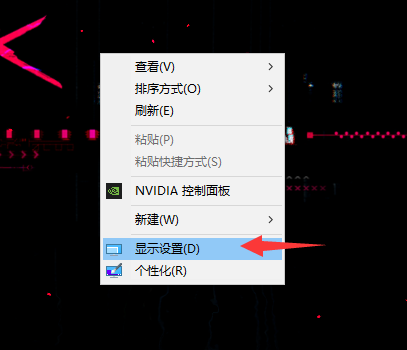
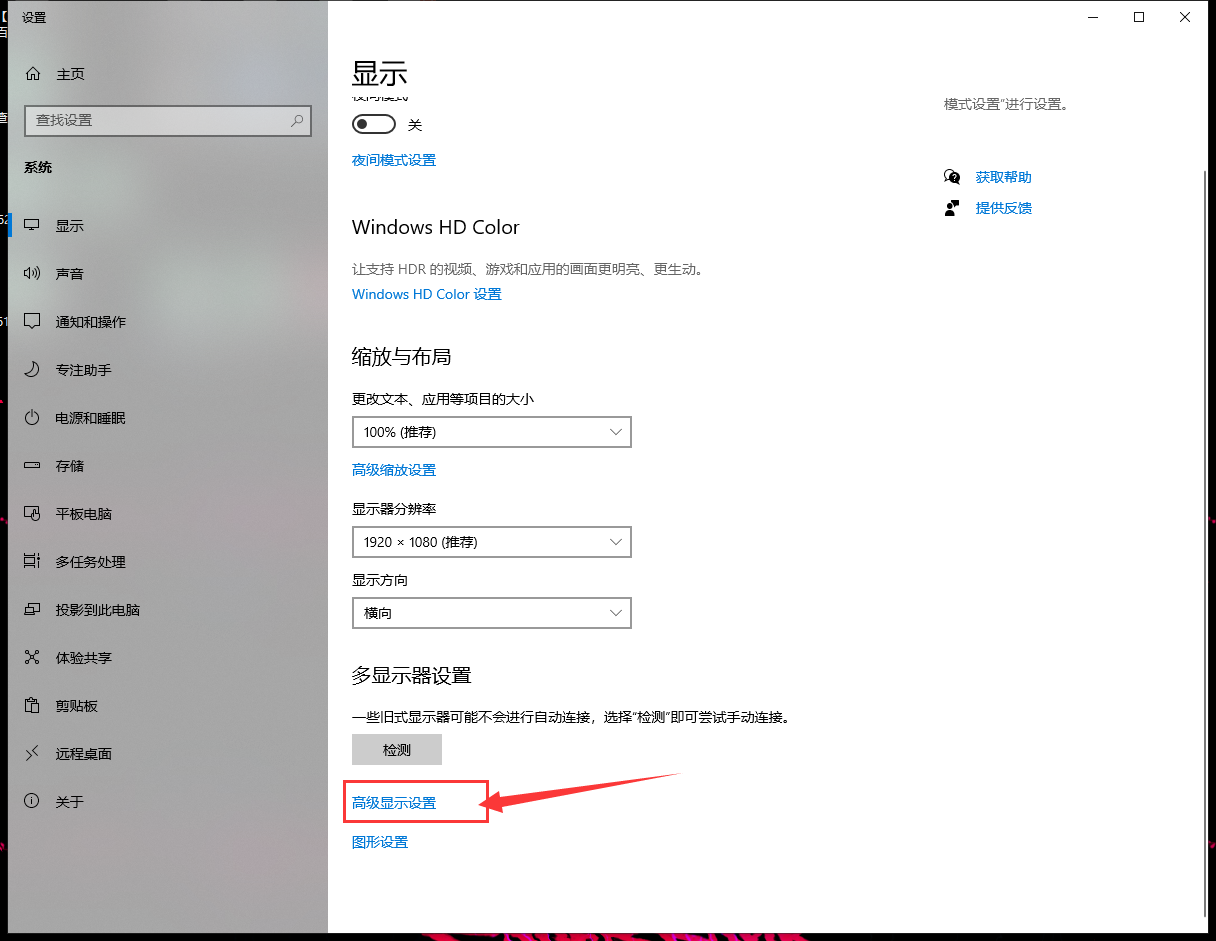
2. Suchen Sie in der neuen Oberfläche, die angezeigt wird, nach den Informationen zum Monitor und zur angeschlossenen Grafikkarte, die Sie deinstallieren möchten , klicken Sie auf „Eigenschaften des Anzeigeadapters“ und merken Sie sich die Informationen zum Grafikkartenmodell
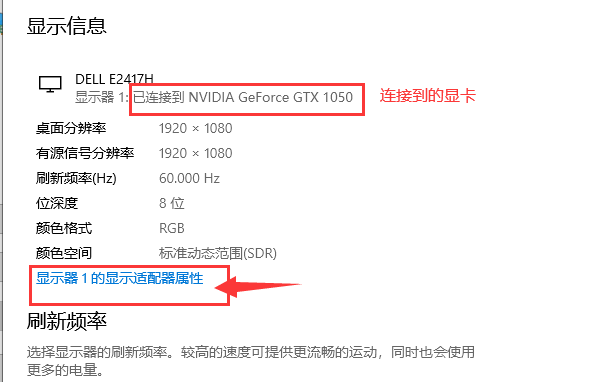
3. Klicken Sie dann im neuen Fenster, das angezeigt wird, auf „Eigenschaften – Treiber – Deinstallieren“
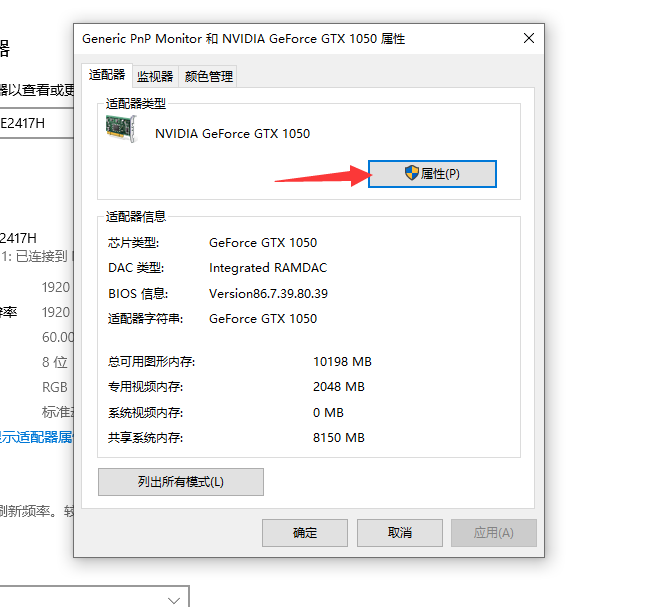
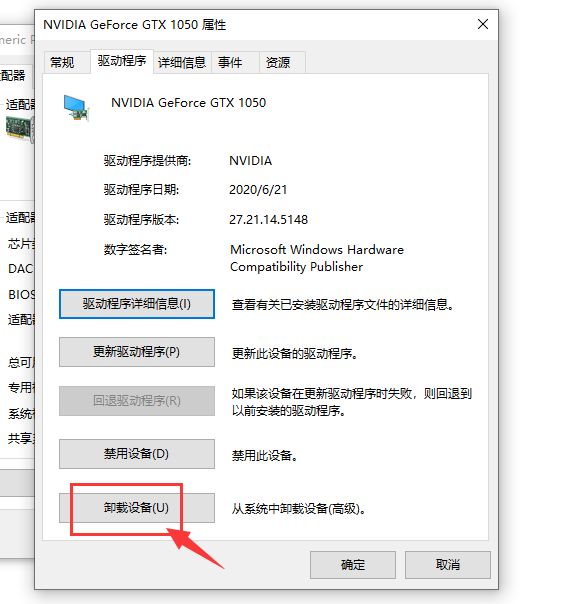
4. Dann erscheint ein Dialogfenster zum Deinstallieren des Geräts und klicken Sie auf „OK“. Nachdem die Deinstallation abgeschlossen ist, starten Sie den Computer neu NVIDIA-Grafikkartentreiber
1. Suchen Sie das Grafikkartenmodell, für das Sie gerade den Treiber deinstalliert haben. Sie können das Grafikkartenmodell in den Anzeigeinformationen in Schritt 2 sehen
Das obige ist der detaillierte Inhalt vonSo deinstallieren Sie den Grafikkartentreiber auf Ihrem Computer und installieren ihn erneut. Für weitere Informationen folgen Sie bitte anderen verwandten Artikeln auf der PHP chinesischen Website!
In Verbindung stehende Artikel
Mehr sehen- uStarten Sie das Win11-Installations-Tutorial
- Tutorial zum selbst erstellten U-Disk-Installationssystem
- Neuinstallation des Lenovo-Computer-USB-Festplattensystems: einfache Bedienungsanleitung
- Konvertieren Sie U-Disk-Ordner in ausführbare Dateien für eine einfache Datenübertragung
- Die Win8U-Festplatte kann nicht geöffnet werden

